Windows 10 utilise les associations de Fichiers pour déterminer quel programme ouvrira automatiquement un type de fichier spécifique sur votre ordinateur. Par exemple, Microsoft ouvre les photos . PNG fichiers par défaut.
Si vous préférez utiliser un autre programme pour ouvrir les fichiers PNG, vous pouvez modifier l'association de fichiers. Vous pouvez associer un autre programme, comme Microsoft Paint, avec tous les fichiers qui ont une extension « .png ». Une fois que vous mettez à jour l'association de fichiers, lorsque vous double-cliquez sur un fichier PNG, il ouvrira dans Paint plutôt que des photos par défaut.
Dans Windows 10, vous pouvez utiliser deux méthodes pour modifier les associations de fichiers.
Méthode 1: clic droit sur un fichier individuel
Pour modifier l'association de fichier pour un type de fichier spécifique, cliquez droit sur un fichier et sélectionnez Ouvrir avec → Choisir une autre application . Dans la capture d' écran ci - dessous, vous pouvez voir que les photos Microsoft est associée à des fichiers « .png ».
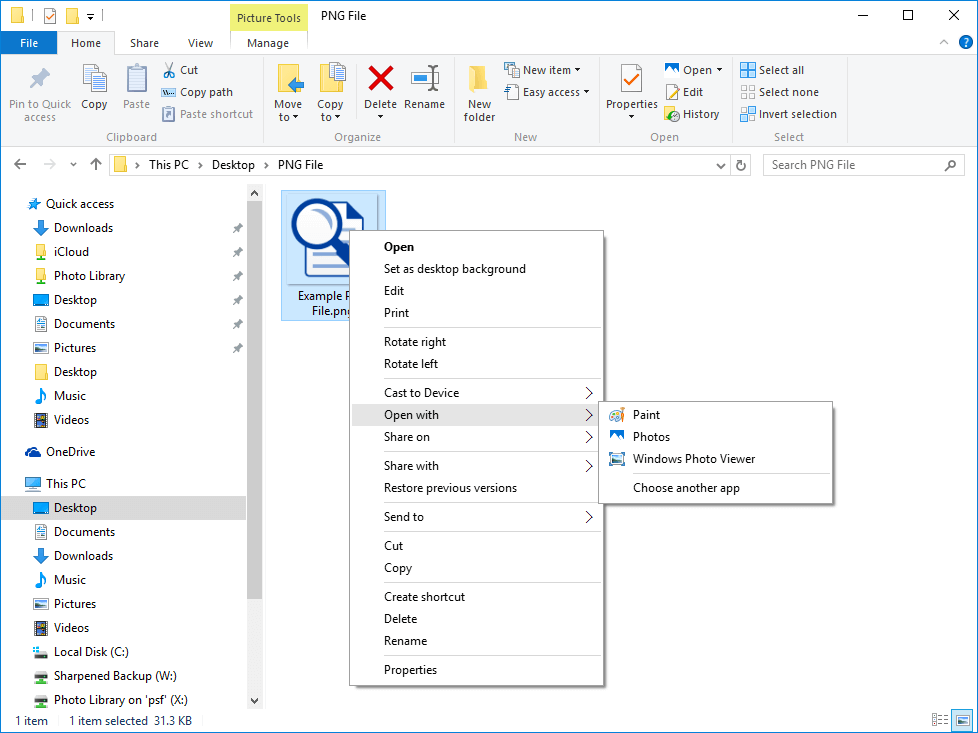
Après avoir sélectionné « Choisissez une autre application, » ce qui suit: « Comment voulez-vous ouvrir ce fichier? » boîte de dialogue apparaît.
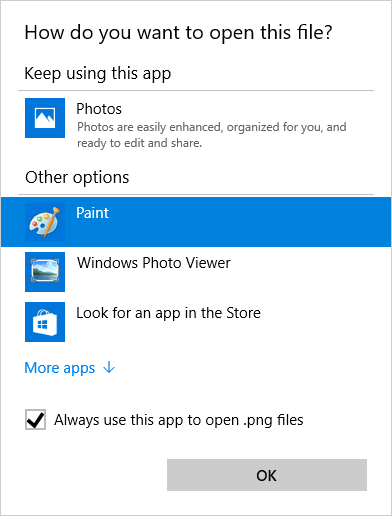
Cette fenêtre permet de sélectionner un par défaut du programme pour le type de fichier sélectionné. Une fois que vous avez sélectionné un programme, cochez la case « Toujours utiliser cette application pour ouvrir les fichiers .png » et cliquez sur « OK ». Dans l'exemple ci - dessus, cliquez sur OK fixerait Paint comme programme par défaut pour tous les fichiers avec une extension « .png ».Remarque: Pour modifier définitivement l'association de fichier, assurez - vous de sélectionner l'option « Toujours utiliser cette application pour ouvrir les fichiers .png ». Si vous ne cochez pas cette case, le fichier sera ouvert une fois dans le programme sélectionné, mais l'association de fichier ne sera pas changé universellement.
Méthode 2: utiliser l'application Paramètres
Cette méthode vous permet de visualiser et de modifier la liste complète des associations de fichiers disponibles dans Windows 10. Pour accéder à cette liste, ouvrez le menu Démarrer (cliquez sur l'icône Windows) et sélectionnez Paramètres.
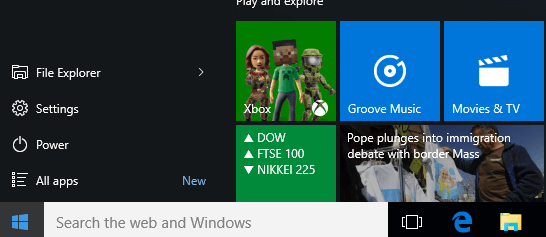
Cela ouvrira l'application des paramètres, qui vous permet de choisir les paramètres des périphériques, des comptes, Réseau et Internet, système, et plus encore. Cliquez sur Système, qui est la première option ci-dessous.
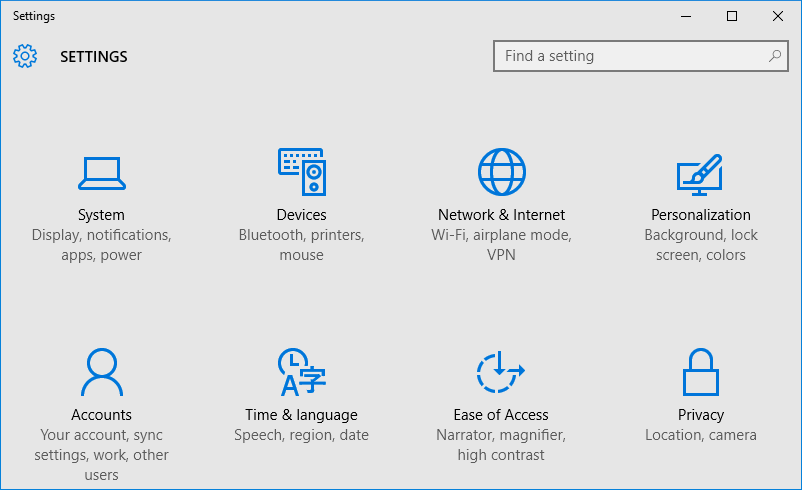
Ensuite, sélectionnez « applications par défaut » dans la liste des paramètres du système et cliquez sur « Sélectionner les applications par défaut par type de fichier », ce qui est près du fond du volet droit.
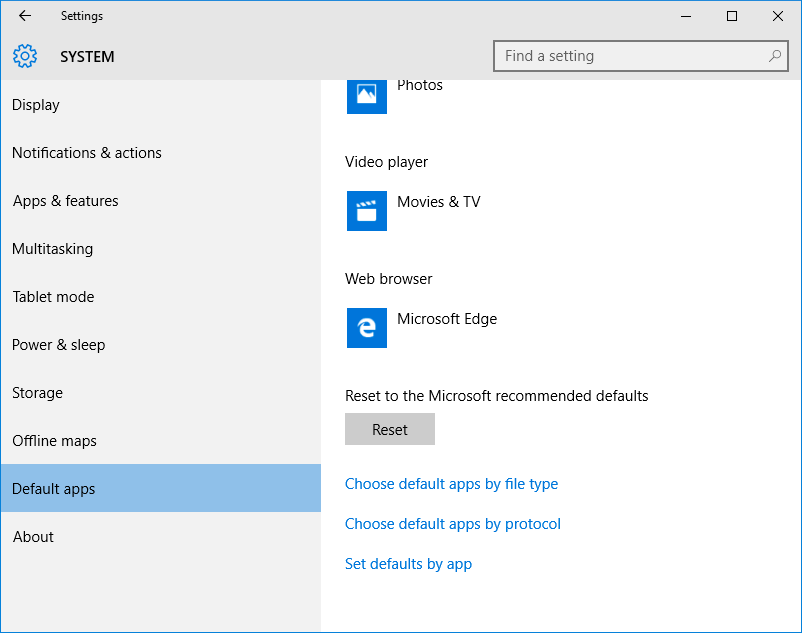
Les applications par défaut Par la fenêtre Type de fichier affiche tous les types de fichiers sur votre système. À côté de chaque type de fichier, le programme par défaut est répertorié, suivi d'une liste d'autres programmes qui peuvent ouvrir le fichier. Pour modifier le programme par défaut qui ouvre les images PNG, faites défiler vers le bas pour le type de fichier PNG et cliquez sur l'icône du programme par défaut en cours, comme indiqué ci-dessous.
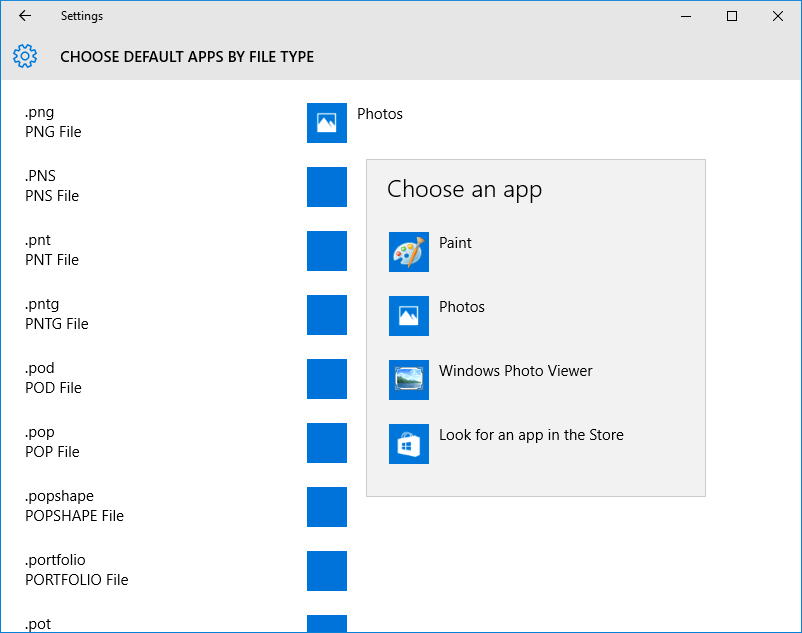
Sélectionnez le programme que vous souhaitez définir comme le programme par défaut, comme la peinture. L'icône de l'application par défaut changer instantanément de l'icône de la peinture et maintenant tous les fichiers PNG se ouvre automatiquement dans Paint lorsque vous double-cliquez dessus.